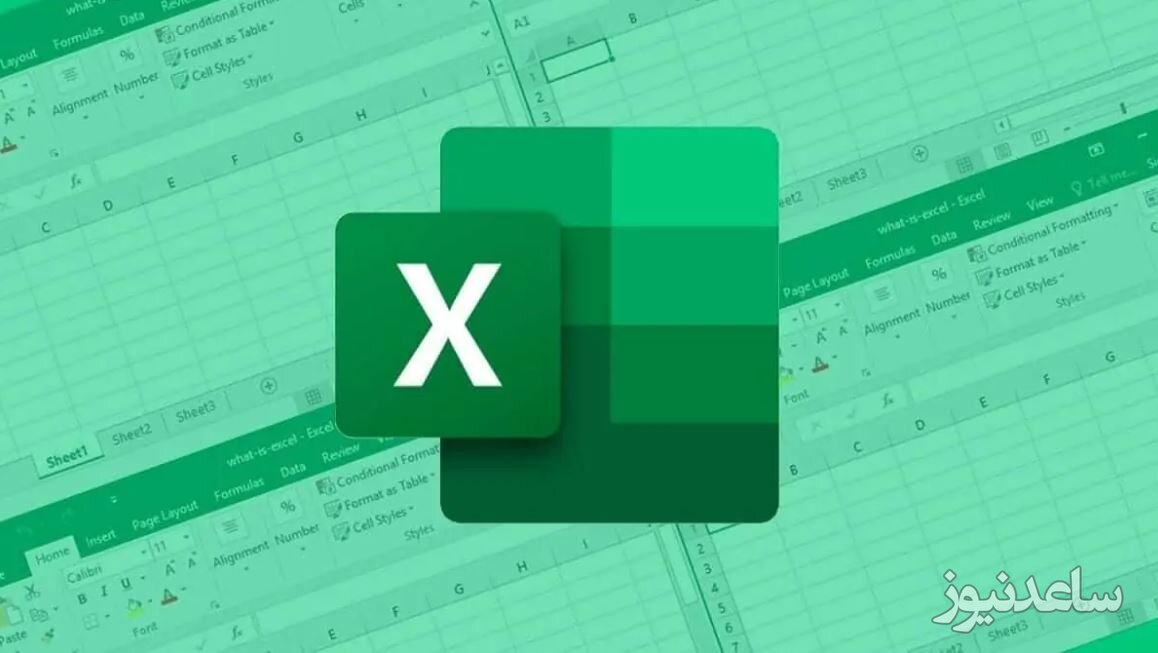
خیلی از فایلهای اکسل در طول زمانی طولانی تکمیل میشوند. این روند برای بعضی از اسناد گاهی به یک سال یا حتی بیشتر هم میرسد. پس طبیعی است که در روند انجام کار، بعضی چیزها به طور کلی تفاوت پیدا کند و شما مجبور شوید، تغییراتی در ماهیت جداول خود بدهید. برای خود من بارها پیش آمده که مجبور بودم ستونهای یک فایل مایکروسافت اکسل را به ردیف تبدیل کنم و مطمئن هستم برای شما هم احتمالا این سوال پیش آمده که آیا این کار ممکن است؟ بله و آموزش انجام آن را در ادامه خدمت شما خواهیم گفت.
قبل از شروع، ممکن است بپرسید چرا باید داده هایی را که به صورت ستون ساختاربندی شده اند تبدیل به ردیف کنیم؟ پاسخ کمی فنی است. اساساً، این روش زمانی مفید است که هر ردیف داده شبیه به یک رکورد اطلاعات یا یک نقطه منحصر به فرد باشد. داده های ستونی با مشخصه های متفاوتی که در بین ستون های مختلف پراکنده شده اند، مخلوط شده اند. در مثال زیر، میتوانید مشاهده کنید که زمانی که داده های خود را از حالت ستونی به ردیف تبدیل میکنید به چه شکلی تبدیل میشود. در سمت راست، داده ها را unpivot کرده ایم و آن را تبدیل به فرمت ردیفی کرده ایم. همچنین، اگر با pivot table کار میکنید، بهتر است که داده هایی را که میخواهید در pivot table مورد استفاده قرار دهید، از حالت ستونی تبدیل به ردیف کنید. داده هایی که به شکل ستونی هستند، به درستی در pivot table کار نمیکنند. به صورت خلاصه، تبدیل داده ها از حالت ستونی به حالت ردیفی ، کار با آنها را راحت تر میکند. power query این کار را بسیار آسان و فقط با زدن دو کلیک انجام میدهد.
قابلیتی در اکسل گنجانده شده با نام Transpose که تبدیل ستونها به ردیف از این طریق ممکن است. پس برای شروع اکسل را باز کنید و فایلی که مد نظر دارید را در محیط این نرم افزار اجرا نمایید. سپس ردیفهایی که میخواهید به ستون تبدیل کنید را همراه با سر تیترهایشان انتخاب نمایید.
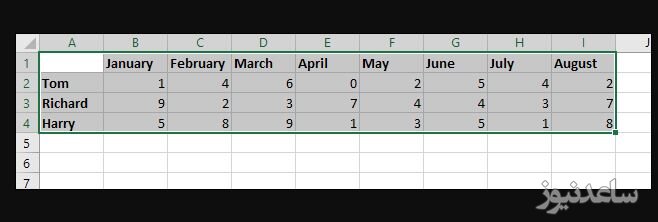
حالا روی آیکون کپی بزنید یا از کلیدهای میانبر Ctrl+C استفاده کنید تا محتوای سلولهای انتخاب شده را کپی کنید.
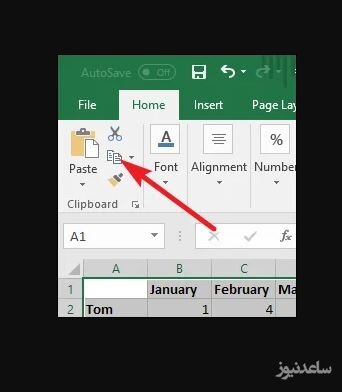
حالا در جایی خالی از اکسل کلیک کرده تا محتوایی که کپی کردهاید را پیست نمایید. در نظر داشته باشید که سلولی که انتخاب میکنید، اولین سلول از سمت چپ بالای جدول شما خواهد بود.
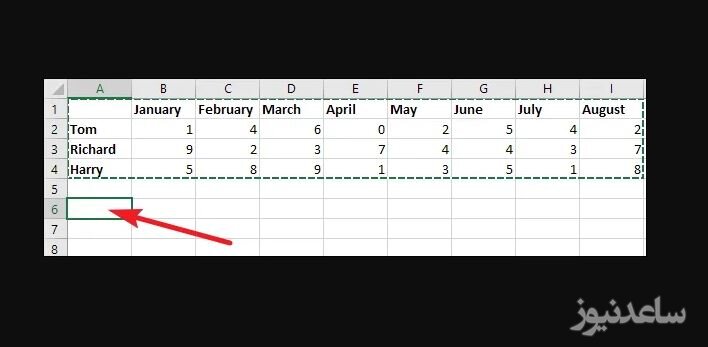
حالا دیگر از کلید میانبر Ctrl+V برای پیست کردن نباید استفاده کنید. بلکه فلش زیر آیکون پیست را انتخاب کرده و از میان موارد مختلف، گزینهی Transpose که در زیر عکسش را میبینید را انتخاب نمایید.
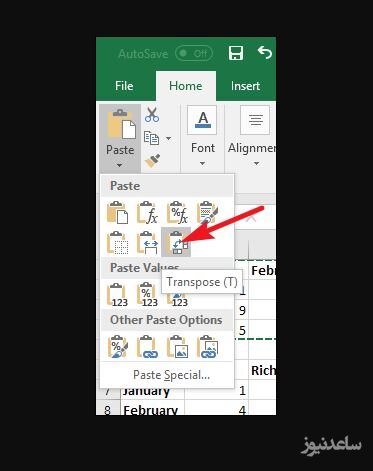
به همین سادگی ردیفهایی که در بالا داستید حالا به ستون تبدیل شدهاند و تمامی فرمتهایی که برای آنها لحاظ کرده بودید نیز بدون این که چیزی از دست برود، به نسخهی جدید منتقل میشود.
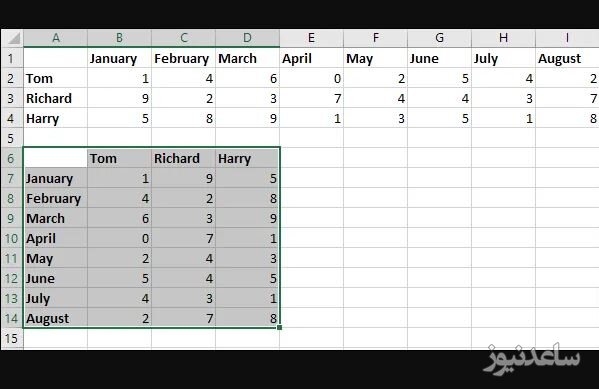
بنابراین فراموش نکنید که همیشه نسخه اصلی اطلاعات را پاک نکنید و در جایی خالی آنها را پیست نمایید تا اگر ایرادی پیش آمد، بتوانید آنها را بازآوری کنید. همچنین این کار را برای تبدیل ستونها به ردیف نیز میتوانید استفاده نمایید. امیدواریم نهایت استفاده را برده باشید. همچنین برای مشاهده ی مطالب مرتبط دیگر میتوانید به بخش آموزش ساعدنیوز مراجعه نمایید. از همراهی شما بسیار سپاسگزارم.